Mit der folgenden Anleitung kannst du den Bedrohungsschutz Pro™ auf aktuellen macOS-Versionen aktivieren und verwenden. Wenn du eine ältere Version von macOS verwendest, schau dir Aktivieren von Bedrohungsschutz Pro™ auf älteren macOS-Versionen an.
Diese Funktion blockiert automatisch Werbung, Tracker und bösartige URLs und ist nur bei ausgewählten NordVPN-Paketen verfügbar. Erfahre mehr über den NordVPN Bedrohungsschutz Pro™.
So kannst du den Bedrohungsschutz Pro™ auf macOS einrichten
Um den Bedrohungsschutz Pro™ auf macOS einzurichten, folge den nachstehenden Schritten:
-
Öffne die NordVPN-App und klicke auf das Schildsymbol oben links.
-
Alternativ kann der Bedrohungsschutz Pro™ auch durch Klicken auf die
Schaltfläche Aktivieren (Turn on) aufgerufen werden:
-
Klicke dann die Schaltfläche
Bedrohungsschutz Pro™ einrichten (Set up Threat
Protection Pro™):
-
Sobald die Pop-up-Meldung erscheint, wähle die Option
Systemeinstellungen öffnen (Open System Settings):
-
Klicke anschließend auf den Umschalter neben NordVPN:
-
Gib dein Passwort ein und klicke die Schaltfläche OK:
-
Klicke dann auf die Schaltfläche Fortfahren (Continue):
-
Klicke dann auf die Schaltfläche
Proxy-Konfigurationen hinzufügen (Add proxy
configurations):
-
Bestätige diese Aktion durch Klicken auf die Schaltfläche
Erlauben (Allow):
-
Sobald die nächste Pop-up-Meldung erscheint, gib dein Passwort ein und
klicke auf die Schaltfläche
Einstellungen aktualisieren (Update Settings):
-
Klicke auf die Schaltfläche Fortfahren (Continue):
-
Stelle sicher, dass du den
cloudbasierten Bedrohungsscanner aktivierst, indem du
das Kästchen aktivierst:
-
Klicke auf die Schaltfläche
Systemeinstellungen > Datenschutz und Sicherheit > Voller
Festplattenzugriff
(System settings > Privacy & security > Full disk access):
_Wenn du die macOS-Version Monterey oder älter verwendest, gehe zu Sicherheit und Datenschutz, wähle Voller Festplattenzugriff im linken Bereich und klicke auf das Schloss-Symbol unten. 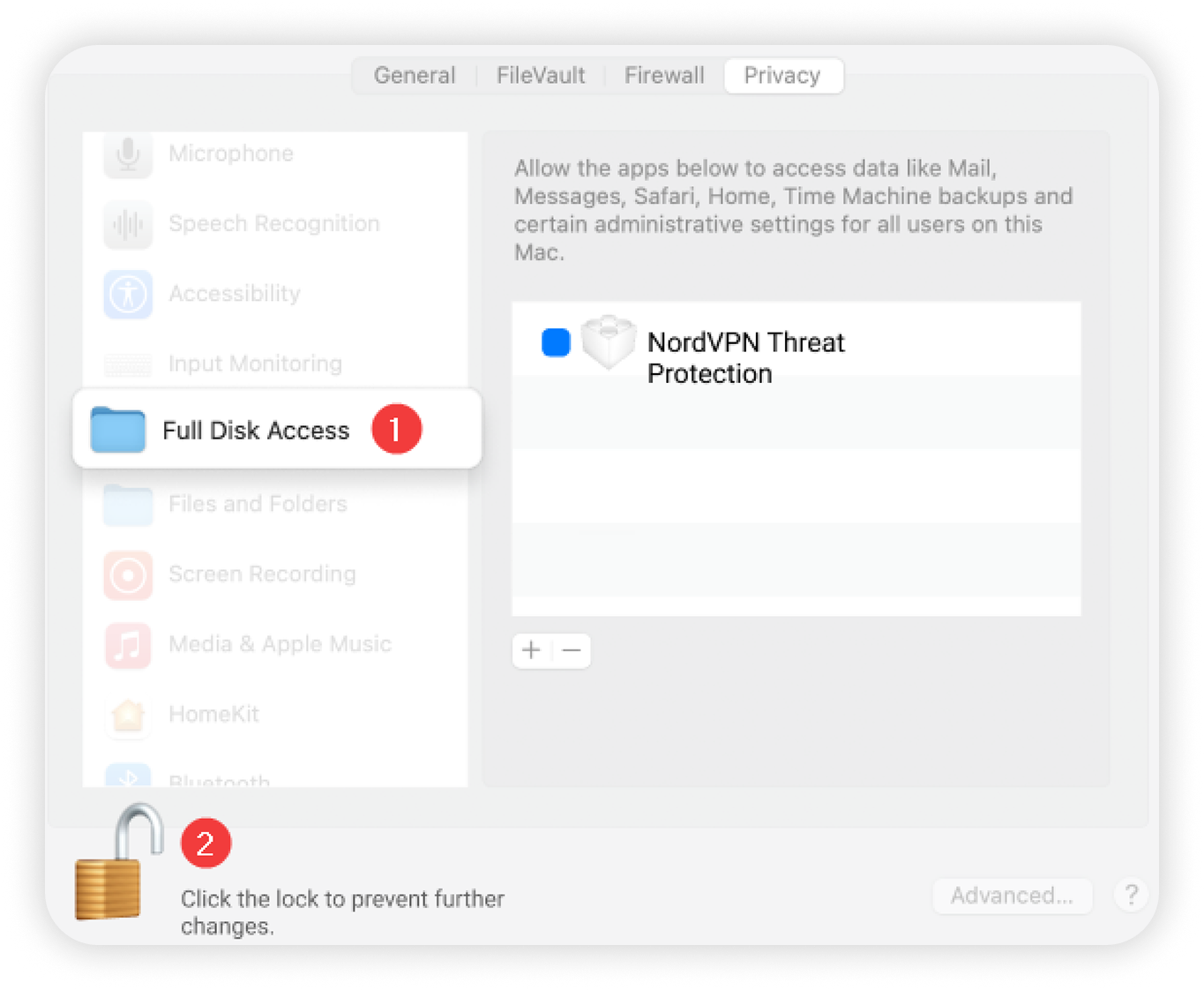_ -
Aktiviere den Umschalter neben
NordVPN Bedrohungsschutz Pro™ (NordVPN Threat
Protection Pro™):
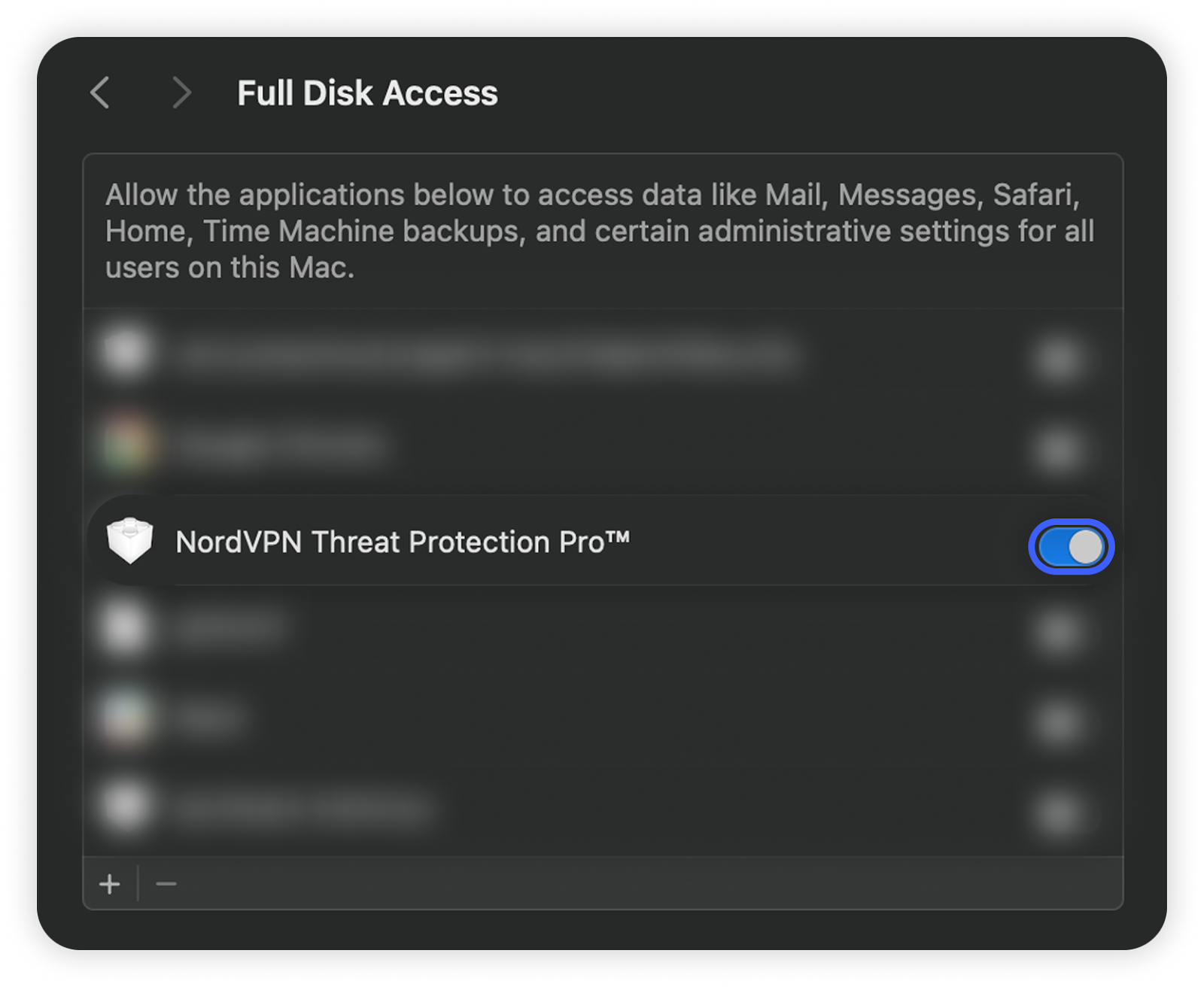 -
Bestätige deine Wahl, indem du dein Passwort eingibst
oder die Touch ID benutzt:
-
Klicke abschließend auf die Schaltfläche
Browser neu starten (Browsers restarted), um die
Einrichtung des Bedrohungsschutz Pro™ abzuschließen:
Wenn die oben genannten Schritte dein Problem nicht lösen, lies bitte unsere Fehlerbehebungsanleitung.